先自我介绍一下,小编浙江大学毕业,去过华为、字节跳动等大厂,目前阿里P7
深知大多数程序员,想要提升技能,往往是自己摸索成长,但自己不成体系的自学效果低效又漫长,而且极易碰到天花板技术停滞不前!
因此收集整理了一份《2024年最新大数据全套学习资料》,初衷也很简单,就是希望能够帮助到想自学提升又不知道该从何学起的朋友。





既有适合小白学习的零基础资料,也有适合3年以上经验的小伙伴深入学习提升的进阶课程,涵盖了95%以上大数据知识点,真正体系化!
由于文件比较多,这里只是将部分目录截图出来,全套包含大厂面经、学习笔记、源码讲义、实战项目、大纲路线、讲解视频,并且后续会持续更新
如果你需要这些资料,可以添加V获取:vip204888 (备注大数据)

正文
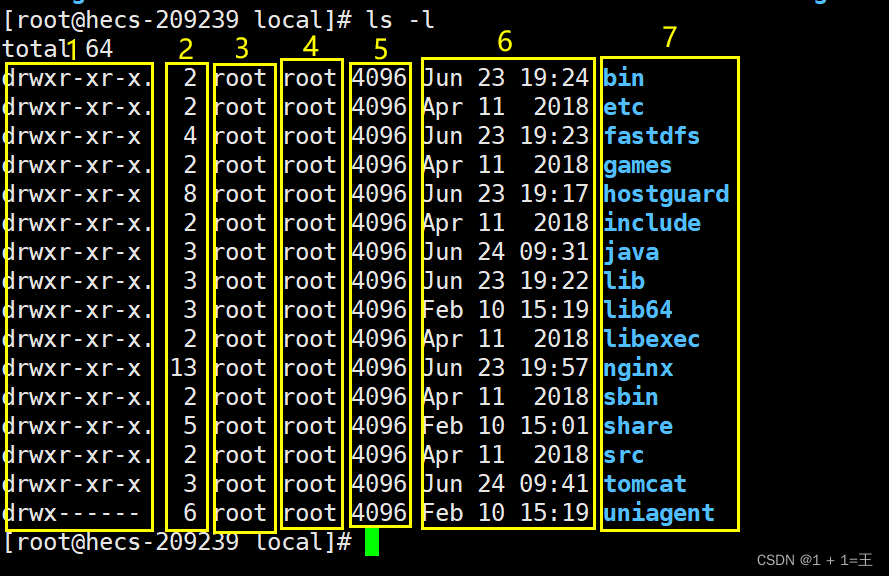
1. 对文件的访问权限
2. 文件硬链接数目
3. 文件所有者的用户名
4. 文件所属用户组的名称
5. 以字节数表示的文件大小
6. 上次修改文件的日期和时间
7. 文件名
#### ls命令的常用选项
| 选项 | 含义 |
| --- | --- |
| -a | 列出所有文件(包含隐藏文件) |
| -d | 与-l选项结合使用,可查看目录的详细信息 |
| -F | 在每个所列出的名字后面加上类型指示符(如果是目录会加上一个斜杠) |
| -h | 以人们可读的方式而不是字节数来显示文件大小 |
| -l | 列出文件详细信息,一个文件占一行 |
| -r | 以相反的顺序显示结果。通常,ls命令按照字母升序排列显示结果 |
| -S | 按文件大小对结果排序 |
| -t | 按修改时间排序 |
## 查看文件内容
### file(查看文件类型)
file 文件名

### cat(一次性输出文件中的所有内容)
cat 文件名

### head(输出文件中头十行的内容)
head 文件名
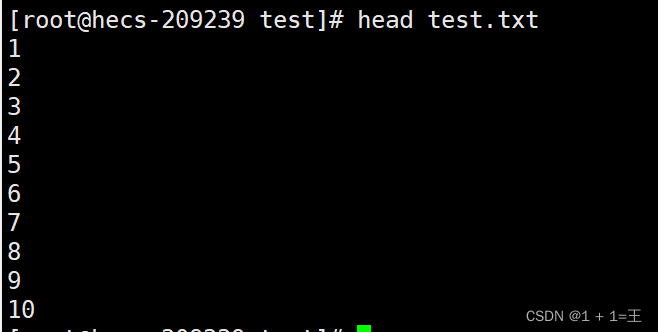
### tail(输出文件中尾十行的内容)
tail 文件名
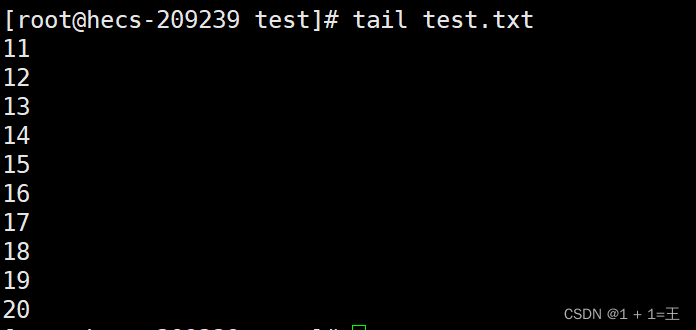
### less(上下翻页查看内容)
less 文件名
#### less常用键盘命令
| 命令 | 解释 |
| --- | --- |
| page up | 后翻一页 |
| page down | 前翻一页 |
| 向上箭头 | 向上一行 |
| 向下箭头 | 向下一行 |
| G | 跳转到文本文件的末尾 |
| g | 跳转到文本文件的开头 |
| /字符串 | 向前查找指定的字符串 |
| n | 向前查找下一个出现的字符串,这个字符串是之前所指定查 找的 |
| h | 显示帮助屏幕 |
| q | 退出less |
## 操作文件或目录
### cp(复制文件和目录)
**1. 将单个文件或目录f1复制到文件或目录f2中。**
cp f1 f2
**2. 将多个文件或目录f1复制到目录d中。**
cp f1 f2 f2 d
#### cp常用的选项
| 选项 | 含义 |
| --- | --- |
| -a | 复制文件和目录及其属性,包括所有权和权限。 |
| -i | 在覆盖一个已存在的文件前,提示用户进行确认。如果没有指定该选 项,cp会默认覆盖文件 |
| -r | 递归地复制目录及其内容。复制目录时需要这个选项(或-a选项) |
| -u | 当将文件从一个目录复制到另一个目录时,只会复制那些目标目录中不 存在的文件或是目标目录相应文件的更新文件 |
| -v | 复制文件时,显示informative message |
### mv(移动或重命名文件和目录)
**1. 将单个文件或目录f1移动到文件或目录f2中。**
mv f1 f2
**2. 将多个文件或目录f1移动到目录d中。**
mv f1 f2 f2 d
#### mv常用的选项
| 选项 | 含义 |
| --- | --- |
| -i | 在覆盖一个已存在的文件前,提示用户进行确认。如果没有指定该选 项,mv会默认覆盖文件 |
| -u | 将文件从一个目录移动到另一个目录,只移动那些目标目录中不存在的 文件或是目标目录里相应文件的更新文件 |
| -v | 移动文件时,显示informative message |
### mkdir(创建目录)
**1. 创建单个目录。**
mkdir dir
**2. 创建多个目录。**
mkdir dir1 dir2 dir3
### rm(移除文件和目录)
rm item…
item是一个或多个文件(或目录)的名称。
#### rm常用的选项
| 选项 | 含义 |
| --- | --- |
| -i | 删除一个已存在的文件前,提示用户确认。如果没有指定这个选项,rm 命令会默认删除文件 |
| -r | 递归地删除目录。也就是说,如果删除的目录有子目录的话,也要将其 删除。要删除一个目录,则必须指定该选项 |
| -f | 强制删除 |
| -v | 删除文件时,显示informative message |
### ln(创建硬链接和符号链接)
1. 硬链接
当创建 一个硬链接的时候,也为这个文件创建了一个额外的目录条目。硬链接不能引用自身文件系统之外的文件。也就是说,链接不能引 用与该链接不在同一磁盘分区的文件。硬链接无法引用目录。
ln f link
网上学习资料一大堆,但如果学到的知识不成体系,遇到问题时只是浅尝辄止,不再深入研究,那么很难做到真正的技术提升。
需要这份系统化的资料的朋友,可以添加V获取:vip204888 (备注大数据)

一个人可以走的很快,但一群人才能走的更远!不论你是正从事IT行业的老鸟或是对IT行业感兴趣的新人,都欢迎加入我们的的圈子(技术交流、学习资源、职场吐槽、大厂内推、面试辅导),让我们一起学习成长!
link
网上学习资料一大堆,但如果学到的知识不成体系,遇到问题时只是浅尝辄止,不再深入研究,那么很难做到真正的技术提升。
需要这份系统化的资料的朋友,可以添加V获取:vip204888 (备注大数据)
[外链图片转存中…(img-BBfnSdlY-1713346096304)]
一个人可以走的很快,但一群人才能走的更远!不论你是正从事IT行业的老鸟或是对IT行业感兴趣的新人,都欢迎加入我们的的圈子(技术交流、学习资源、职场吐槽、大厂内推、面试辅导),让我们一起学习成长!























 被折叠的 条评论
为什么被折叠?
被折叠的 条评论
为什么被折叠?








